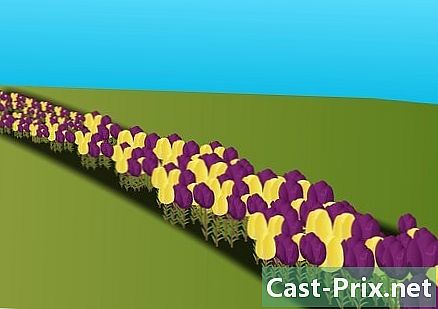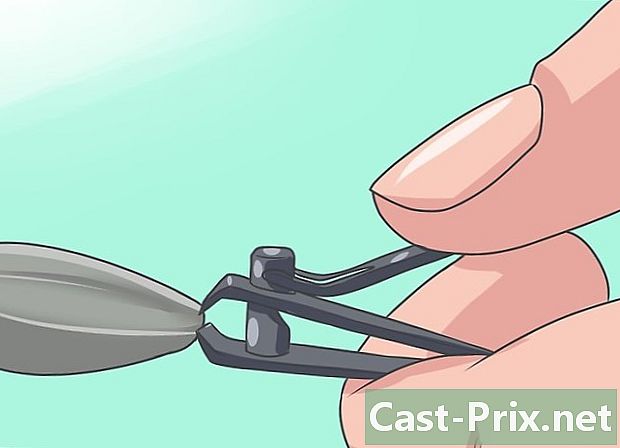Come selezionare tutto su un Mac
Autore:
Lewis Jackson
Data Della Creazione:
7 Maggio 2021
Data Di Aggiornamento:
1 Luglio 2024

Contenuto
- stadi
- Parte 1 Scopri come usare i tasti modificatori del Mac
- Parte 2 Scopri come selezionare tutto sul tuo Mac
- Parte 3 Altri modi per selezionare tutto
Dopo un po ', sul tuo bellissimo Mac, imparerai gradualmente a usare dozzine di scorciatoie da tastiera che facilitano notevolmente il lavoro. Una scorciatoia da tastiera è una combinazione di tasti che, se abilitata, attiva una determinata azione senza dover passare attraverso i menu a discesa (tempo perso). Quindi, tra le scorciatoie più utilizzate, copia, incolla, taglia, registra ... In questo articolo, ti mostreremo i diversi modi per selezionare tutto nel Finder, in una cartella. Siamo nell'universo Mac!
stadi
Parte 1 Scopri come usare i tasti modificatori del Mac
-

Individua il tasto modificatore chiamato ordine o cmd. Questo è un tasto che si trova nella parte inferiore della tastiera. Possiamo vedere un simbolo che sembra un quadrato con una specie di petali in ogni angolo.- Il tocco ordine di solito utilizzato per creare collegamenti per copiare, incollare, selezionare ...
- La maggior parte delle tastiere Apple ha un tocco ordine su ciascun lato della barra spaziatrice.
-

A volte, nelle spiegazioni scritte, al posto della chiave viene utilizzato il logo Apple. ordine. Quindi, se vedi il logo con una lettera associata, sappi che si tratta di una scorciatoia. -

Individua gli altri tasti modificatori. Di seguito sono riportati gli altri tasti modificatori che possono essere utilizzati per creare scorciatoie da tastiera:- Il tocco controllo (contrassegnati Ctrl) può presentare una sorta di accento circonflesso.
- Il tocco opzione (contrassegnati alt) si trova a sinistra o a destra del tasto ordine, a seconda che tu stia parlando della parte sinistra o destra della tastiera.
- Il tocco maiuscolo (spostamento) viene utilizzato per la capitalizzazione occasionale, ma viene anche utilizzato in molte scorciatoie da tastiera. Questo tasto è presente sulla destra e sulla sinistra della tastiera.
- Il tocco funzione (o Fn) è un tasto che consente, tra l'altro, di modificare i tasti preimpostati.
Parte 2 Scopri come selezionare tutto sul tuo Mac
-

Fai clic sull'icona del Finder. È nel Dock (barra delle applicazioni comuni, in breve).- Sul sistema operativo classico, devi andare al menu applicazioni e scegli mirino tra le opzioni presentate.
-

Fai doppio clic su qualsiasi cartella o dispositivo per aprire il Finder.- Se, sul desktop, fai doppio clic sull'icona di una cartella o dispositivo (chiave USB, disco rigido esterno ...), vedrai apparire in una finestra dedicata tutto il contenuto di questa cartella o di questo dispositivo.
-

Attiva la cartella di cui desideri selezionare i contenuti. Trova la cartella nel Finder. -

Premere il tasto contemporaneamente ordine e sulla lettera "A". Verrà selezionato tutto nella finestra attiva.- Sul desktop, se si tiene premuto il tasto ordine e se tocchi la lettera, selezionerai tutto ciò che è (immagini, file, cartelle ...) sul desktop.
-

Puoi quindi spostare tutto facendo clic e trascinando (nel cestino o altra cartella, ad esempio), oppure puoi copiarlo per mettere quei file (o cartelle) altrove.
Parte 3 Altri modi per selezionare tutto
-

Puoi selezionare tutto con il mouse. Apri la finestra del tuo finder per vedere tutte le cartelle che contiene. Di solito devi fare clic su un'icona in alto a destra nella finestra.- Posiziona il cursore del mouse all'interno della finestra in alto a sinistra.
- Tieni premuto il pulsante destro del mouse e trascina il cursore nell'angolo in basso a destra della finestra. Rilascia il mouse. Tutto sarà selezionato, singoli file come cartelle.
-

Seleziona tutti i file (e / o cartelle) da un elenco. Apri un programma che presenta i file, non sotto forma di icone, ma come un elenco: questo è il caso di diTunes, ad esempio.- Fai clic sul primo file (primo brano) nell'elenco.
- Tieni premuto il tasto maiuscolo (capitalizzazione temporanea).
- Fai clic sull'ultimo file (ultimo brano) nell'elenco.
- Tutto tra i tuoi due file è stato selezionato ed è evidenziato.
- Puoi quindi spostare tutto facendo clic e trascinando (nel cestino o altra cartella, ad esempio), puoi tagliare o copiare questi file. In effetti, i tuoi file sono diventati un singolo file che puoi manipolare e trasformare come desideri.